CrystalDiskInfo: Verifică hard disk-ul pentru erori. CrystalDiskInfo ce este acest program și este necesar? Descriere Crystaldiskinfo
După cum știți, orice hardware instalat în computere este supus îmbătrânirii sau uzurii. Și nu fac excepție. În ciuda problemelor aparente de natură fizică, destul de des puteți întâlni unele tipuri de defecțiuni software, în urma cărora pe discuri apar așa-numitele erori de sector necorectabile (CrystalDiskInfo - un utilitar pentru testarea HDD-urilor - le marchează în lista de ID-uri, atribuirea valorii „C6”). Chiar și atunci când se efectuează o serie de teste pe suprafața hard disk-ului, erorile pot fi atribuite în mod specific deteriorării fizice, deși de fapt nu este cazul. Pur și simplu, dacă este imposibil să înregistrați sau să testați astfel de zone, programele le marchează ca defecte. Cu toate acestea, astfel de probleme pot fi corectate, bineînțeles, numai cu condiția ca hard disk-ul să nu fi început cu adevărat să „se prăbușească” sau să nu fi fost supus unui impact fizic (șocuri, căderi, praf și umiditate, supraîncălzire etc.).
Ce sunt erorile necorectabile din sectorul hard diskului?
Pentru început, ar trebui să oferim câteva informații teoretice despre posibilele situații asociate cu apariția unor astfel de defecțiuni ale echipamentelor. Nu vom lua în considerare natura fizică a apariției erorilor sectoriale necorectabile pe hard disk-uri pentru moment, ci ne vom concentra pe înțelegerea modului în care astfel de defecțiuni sunt recunoscute și interpretate de instrumentele de verificare. În principiu, dacă nu luăm în considerare deteriorarea suprafeței, se poate argumenta că toate defecțiunile majore sunt asociate cu încălcări ale structurii logice a hard disk-urilor, numită sistem de fișiere. Într-adevăr, programele de verificare identifică zonele proaste cu sectoare DAU și emit notificări de eroare doar pentru că nu le pot citi. După cum probabil este deja clar, aceasta nu poate fi neapărat o deteriorare fizică a plăcilor. Cel mai adesea, această situație poate apărea, de exemplu, atunci când are loc o întrerupere bruscă de curent sau o oprire incorectă a computerului.
O mică teorie despre sectoarele proaste
În ceea ce privește erorile de sector necorectabile de pe disc, nu ar trebui să existe un motiv special de panică atunci când sunt identificate. Dar aici trebuie să faci diferența între sectoarele instabile și erorile presupuse fatale.
După cum sa menționat deja, în aplicația de mai sus, al doilea parametru corespunde cu „C6”. Dar primele sunt marcate ca „C5”. Dacă doar a doua valoare crește odată cu creșterea cantității, nu este un fapt că hard disk-ul a început să „se prăbușească”. Dacă valoarea parametrului „C6” sau a ambelor crește în același timp, este necesar să luați măsuri urgent și să încercați mai întâi să creați copii de rezervă ale fișierelor necesare sau, dacă este posibil, să le copiați pe un suport amovibil.
În plus, merită să acordați atenție faptului că mulți producători de hard disk, pentru a evita astfel de situații, creează în avans zone speciale de rezervă pe hard disk. Atunci când pe un hard disk sunt detectate erori de sector necorectabile, tratamentul constă în reatribuirea adresei celulei de memorie proastă, atribuindu-i una dintre valorile rezervate.
Simptome ale erorilor HDD
Dar nu toți utilizatorii își monitorizează starea hard diskului și îl verifică în mod regulat pentru erori. În cele mai multe cazuri, acțiunile active sunt întreprinse deja în cele mai extreme situații. Prin urmare, inițial ar trebui să acordați atenție funcționării HDD-ului. Dar cum puteți identifica că pot exista erori și eșecuri pe disc?

Cel mai adesea, prezența defecțiunilor poate fi determinată de înghețarea constantă sau scăderea performanței, de apariția unor reporniri spontane frecvente și apariția unor ecrane albastre ale morții, de incapacitatea de a porni la pornirea sau repornirea computerului etc.
Cea mai simplă verificare a unei partiții logice inactive
Acum să ne uităm la principalele metode de eliminare a problemelor apărute. Soluția cea mai primitivă este să verificați sectoarele instabile și erorile de sector necorectabile în legătură cu partițiile logice, deoarece acestea nu sunt virtuale, ci sunt create pe mediul principal (doar într-o zonă diferită a discului).

Pentru a face acest lucru, puteți utiliza verificarea standard a discului, apelată din secțiunea de proprietăți din Explorer. În cea de-a șaptea versiune de Windows și mai jos, trebuie să specificați manual corectarea automată a sectoarelor defecte sau să efectuați un test de suprafață. Acest lucru nu este necesar în versiunile superioare.
Cum se verifică partiția de sistem?
În ceea ce privește partiția de sistem, totul nu este atât de simplu. Nu va fi posibilă detectarea erorilor de sector ireparabile folosind metoda de mai sus (sistemul va emite pur și simplu o notificare că scanarea volumului activ în prezent este imposibilă). Cu toate acestea, ca notificare suplimentară, vi se poate solicita să efectuați o scanare data viitoare când porniți computerul. Este recomandabil să fiți de acord cu acest lucru și să reporniți. La repornire, testarea va fi activată fără intervenția utilizatorului. Dar puteți efectua și verificarea fără a reporni.

Pentru a face acest lucru, va trebui să apelați linia de comandă (necesară ca administrator) și să setați comanda chkdsk /x/f/r în ea, în care atributul „/x” este responsabil pentru dezactivarea preliminară a volumului activ și celelalte două sunt destinate găsirii și eliminării erorilor critice și eșecurilor de restaurare a sectoarelor deteriorate. Din nou, dacă verificarea se dovedește a fi imposibilă și vi se cere să o efectuați la repornire, ar trebui să fiți de acord.
Cum să remediați erorile de sector necorectabile din Victoria HDD?
Cu toate acestea, instrumentele proprii ale sistemului, așa cum se crede pe bună dreptate, sunt departe de a fi perfecte, prin urmare, pentru a obține cel mai eficient rezultat, ar trebui să utilizați produse software de la terți, printre care lider (recunoscut de toți experții) este aplicația Victoria HDD. , care poate funcționa atât sub Windows, cât și în modul DOS - care este mai de preferat.

În utilitatea în sine, căutarea erorilor sectoriale necorectabile, precum și a zonelor instabile, se bazează pe patru teste:
- Ignorare (verificare preliminară pentru prezența sectoarelor eșuate sau ignorate la citire);
- Remap (realocarea adresei pentru celulele identificate);
- Ștergere (ștergerea adreselor defecte ale sectoarelor deteriorate sau resetarea lor la zero);
- Restaurare (recuperare).
Notă: Testul de reducere la zero ar trebui utilizat numai în cazurile cele mai extreme, deoarece ulterior scrierea în astfel de sectoare va fi ulterior imposibilă.

Este de la sine înțeles că puteți utiliza alte produse software precum Ashampoo HDD Control, HDDScan, Data LifeGuard Diagnostic și altele. Dar primul program de mai sus este de departe cel mai bun (asta nu se discută).
Restaurarea unui hard disk: este posibilă?
În fine, întrebările legate de recuperarea hard diskului par complet naturale, dar nu folosind reparații fizice, ci folosind metode software. Până de curând, acestea nu existau. Cu toate acestea, odată cu apariția unui mic program numit HDD Regenerator, totul s-a schimbat.

Se crede că acest utilitar special este capabil să efectueze așa-numita inversare a magnetizării suprafeței unui hard disk, ceea ce vă permite să restaurați nu numai funcționalitatea HDD-ului, ci și toate informațiile stocate pe acesta. Desigur, scepticii cu privire la utilizarea lui citează multe contraargumente, însă acest lucru nu îi împiedică pe mulți să-l folosească și, trebuie să spun, cu destul de mult succes. Aplicația rulează exclusiv în modul DOS și are doar o interfață în limba engleză (acestea sunt cele două dezavantaje principale ale programului). Pe de altă parte, într-un mediu Windows, rularea unei scanări a hard disk-ului nu este, în general, deloc recomandată și, pe de altă parte, chiar și cu cunoștințe minime de engleză, nu va fi deosebit de dificil de înțeles utilitarul (mai ales că practic toate operațiunile sunt cât se poate de automatizate).

În cele din urmă, dacă toate celelalte nu reușesc, puteți încerca să efectuați formatare la nivel scăzut folosind programul HDD Low Level Format, dar acest lucru va distruge absolut toate datele și va trebui să instalați din nou sistemul de operare, deși dacă hard disk-ul într-adevăr începe să „se prăbușească”, nu are niciun rost în asta.
Care este rezultatul?
După cum se poate concluziona din toate cele de mai sus, chiar și deteriorarea suprafeței nu este o problemă deosebită, deoarece tehnologia computerelor moderne a atins un nivel în care restaurarea unui hard disk este complet elementară. În ceea ce privește instrumentele preferate, desigur, cel mai bine este să acordați preferință programului Victoria HDD (dacă există erori software). Dacă aplicația sa când hard disk-ul nu funcționează nu dă niciun rezultat, atunci nimic altceva decât aplicația HDD Regenerator nu va ajuta (și asta depinde de cât de grave se dovedesc a fi problemele identificate).
Programul CrystalDiskInfo este unul dintre instrumentele Windows cu profil îngust pentru diagnosticarea componentelor computerului. Și este specializat, după cum sugerează și numele, în dispozitive de stocare a informațiilor - SSD și HDD (interne și externe). Programul oferă informații de bază despre hard disk-urile computerelor și starea lor tehnică. CrystalDiskInfo vă va ajuta să identificați problemele din timp și să luați măsuri pentru a preveni pierderea datelor utilizatorului. Și pentru cumpărătorii de echipamente informatice uzate, programul va oferi o imagine clară a stării stocării de informații a dispozitivelor oferite pe piață.
Să ne uităm mai jos la câteva dintre caracteristicile CrystalDiskInfo mai detaliat.
1. Versiuni și ediții ale CrystalDiskInfo
CrystalDiskInfo este un program gratuit și poate fi descărcat de pe site-ul oficial al dezvoltatorului. Programul este disponibil într-o versiune obișnuită care este instalată pe sistem și într-o versiune portabilă fără a fi nevoie de instalare. CrystalDiskInfo are mai multe ediții: Standard Edition este o ediție cu o temă obișnuită. În ediția Shizuku, interfața programului este decorată în stilul anime-ului japonez. În ceea ce privește funcționalitatea, edițiile nu sunt diferite. Atunci când alegeți o versiune de instalat pe sistem, trebuie să monitorizați cu atenție procesul de instalare pentru a debifa instalarea programelor însoțitoare.
2. Ajutor despre hard disk
După lansarea programului, în fereastra acestuia vom vedea ajutor despre hard disk-ul pe care este instalat Windows. Alte hard disk-uri se vor deschide în aceeași fereastră de ajutor CrystalDiskInfo când comutați la ele în partea de sus a ferestrei.
Pentru fiecare hard disk puteți vizualiza date precum: starea generală, temperatura curentă, numărul de partiții și literele acestora, tehnologiile acceptate (articolul „Capabilități”), interfața de conectare (articolul „Standard”) etc. Coloana din dreapta a tabelului în centrul ferestrei va fi util pentru dispozitivele de testare oferite spre cumpărare: această coloană afișează tamponul de date (aka cache), viteza axului, numărul de porniri și timpul total de funcționare al hard disk-ului.
În partea de jos a ferestrei CrystalDiskInfo, sunt afișate date tehnice individuale, ai căror indicatori formează o evaluare generală a stării hard disk-ului:
- „Bine” dacă indicatorii sunt normali;
- „Rău” dacă există indicatori critici;
- „Alarmă” dacă anumite puncte necesită atenție.

Dacă datele despre hard disk trebuie transferate prin canale de comunicare nu sub forma unei capturi de ecran, ci în format text, CrystalDiskInfo este echipat cu o opțiune de copiere corespunzătoare în meniul „Editare”.

Indicatorii individuali ai stării hard disk-urilor pot fi monitorizați folosind o reprezentare grafică (meniu „Instrumente”, element „Grafic”). Graficul poate fi folosit, în special, pentru a obține date despre temperatura hard disk-ului pe o anumită perioadă de timp.

3. Urmărirea temperaturii
CrystalDiskInfo oferă posibilitatea de a activa indicatorii de temperatură a hard diskului în tava de sistem. Indicatorii de temperatură sunt activați în meniul „Service”, în rubrica „Launch agent”. Dacă este necesar, CrystalDiskInfo poate fi setat să pornească automat cu Windows.


Folosind CrystalDiskInfo, puteți modifica valoarea critică a temperaturii - pragul la care computerul trebuie să se oprească pentru a evita defecțiunea completă a hard disk-ului și pierderea de date. În mod implicit în program, acest indicator este 50ºС. Poate fi redusă sau, dimpotrivă, mărită. În bara de sistem de pe pictograma CrystalDiskInfo, trebuie să apelați meniul contextual, selectați „Setări generale”, apoi „Alarmă: temperatură”. Și selectați-l pe cel necesar pe scala de temperatură.

4. Reducerea zgomotului
Pentru HDD-urile moderne care acceptă AAM (Automatic Acoustic Management) - tehnologie de reducere a zgomotului, programul CrystalDiskInfo vă permite să o aplicați. Pentru a reduce zgomotul de pe hard disk, trebuie să deschideți meniul „Tools”, apoi „Advanced”, apoi „AAM/APM Management”.

În fereastra de gestionare a tehnologiei, selectați discul necesar, dacă nu este singurul. Și utilizați glisorul de mai jos pentru a regla nivelul de zgomot. Cu cât glisorul este mai aproape de valoarea „Silențioasă”, cu atât hard diskul va fi mai silentios și mai puțin eficient. Tragerea glisorului către valoarea „Rapid” crește atât viteza unității, cât și nivelul de zgomot. După efectuarea setărilor, apăsați butonul „Pornit”.

Când tehnologia de reducere a zgomotului este activă, CrystalDiskInfo trebuie să înceapă cu Windows.
5. Notificare prin căsuța poștală
În mod implicit, CrystalDiskInfo vă anunță printr-un sunet când hard diskul se deteriorează. Dar, dacă este necesar, programul va putea trimite o notificare către căsuța poștală specificată. Pentru a face acest lucru, în meniul „Serviciu”, în elementul „Funcții de notificare”, trebuie să activați „Notificare prin e-mail”. Cutia poștală pentru trimiterea notificărilor este configurată apelând opțiunea de mai jos - „Setări de e-mail”.

Nu este un secret pentru nimeni că hard disk-ul este locul de stocare pentru toate programele și documentele tale. Este foarte dificil să restabiliți un hard disk în cazul unei defecțiuni grave acasă și, în unele cazuri, este pur și simplu imposibil; pentru aceasta va trebui să mergeți la un centru de service. Și, ca orice element tehnic, un hard disk se uzează în timp. Prin urmare, pentru a preveni pierderea de date extrem de neplăcută, este necesar să verificați periodic starea hard disk-ului. În acest articol vom vorbi despre două mici programe concepute pentru a diagnostica hard disk-urile.
Programul „CrystalDiskInfo”.
CrystalDiskInfo vă permite să determinați starea hard disk-ului.
Puteți descărca CrystalDiskInfo de pe site-ul oficial folosind acest link.
Instalarea programului
Instalarea programului este destul de simplă: urmând instrucțiunile asistentului de instalare, faceți clic pe „ Următorul", apoi citiți și acceptați termenii acordului de licență (" Accept acordul") și apăsați " Următorul", selectați folderul pentru a instala programul și faceți clic pe " Următorul", după aceea trebuie să selectați un folder pentru a stoca comenzile rapide, faceți clic pe " Următorul", apoi vi se va cere să creați o pictogramă pe desktop (" Creeaza o iconita pe desktop") și în panoul Lansare rapidă (" A crea o pictogramă de lansare rapidă"), bifați casetele de care aveți nevoie și faceți clic pe „ Următorul", apoi vi se va solicita să instalați Real Player.
Jucător adevărat este un player media puternic care acceptă un număr mare de formate. Acesta este un program suplimentar și nu are legătură directă cu CrystalDiskInfo. Faceți clic pe " Următorul" După aceea, faceți clic pe „ Instalare" și CrystalDiskInfo va fi instalat pe computer. Odată ce instalarea este finalizată, vi se va solicita să rulați programul („ Lansați CrystalDiskInfo") și citiți certificatul despre acesta (" Afișați fișierul de ajutor»).
Lucrul cu programul
Fereastra principală a programului este prezentată în Fig. 1
În partea de sus este meniul programului. Cele mai multe dintre funcțiile CrystalDiskInfo sunt situate în fila de meniu " Serviciu" Paragraful " Referinţă» conține informații despre program în limba engleză.
Principalii parametri cărora trebuie să le acordați atenție sunt starea tehnică și temperatura. Dacă totul este în ordine, atunci aceste valori sunt afișate pe un fundal albastru. Acești parametri pot avea 4 valori: " Bun» - « Amenda», « Prudență» - « Cu grija», « Rău» - « Prost" Dacă CrystalDiskInfo nu poate determina starea hard disk-ului, acesta va corespunde cu valoarea " Necunoscut» - « Necunoscut„pe un fundal gri. În timp ce valoarea stării tehnice este afișată ca „ Amenda", nu este nimic de care să vă faceți griji. Vă puteți familiariza cu parametrii stării tehnice mai detaliat făcând clic pe stare (în acest caz „Bine”), va apărea o fereastră (Fig. 2).
Folosind cursorul, puteți modifica valorile de prag ale stării elementelor prezentate în Fig. 2, totuși, vă recomandăm să lăsați aceste valori implicite.
Al doilea parametru important este „ Temperatura", are și 4 sensuri (în acest caz albastru fundal înseamnă " Amenda», galben fundal - " Cu grija», roșu fundal - " Prost" Și gri fundal - " Necunoscut"). În acest caz, starea „Bună” corespunde unei temperaturi care nu depășește 50 °C, starea „Atenție” - de la 50 la 55 °C și starea „Rău” peste 55 °C. Dacă temperatura hard disk-ului depășește 50 °C, atunci operarea ulterioară va crește semnificativ uzura acestuia. În acest caz, se recomandă oprirea computerului și curățarea orificiilor de ventilație. Dacă după aceasta, în timpul funcționării prelungite a computerului, temperatura discului depășește din nou 50 °C, se recomandă verificarea funcționării sistemului de răcire a computerului. Diagnosticarea primară a sistemului de răcire poate fi efectuată acasă, de exemplu, verificarea funcționării răcitoarelor (ventilatoare). Cu toate acestea, chiar dacă hard disk-ul este în stare bună, vă recomandăm să faceți o copie de rezervă a documentelor importante salvându-le pe altă unitate sau unitate flash. Această acțiune simplă ajută adesea la rezolvarea multor probleme asociate cu pierderea de informații importante.
CrystalDiskInfo oferă, de asemenea, utilizatorului informații interesante, cum ar fi de câte ori a fost pornit hard disk-ul și timpul total de funcționare. Astfel, dacă nu ați schimbat hard disk-ul, atunci timpul de funcționare al acestuia este egal cu timpul de funcționare al computerului dumneavoastră. Informații suplimentare despre hard disk se află în partea de jos a ecranului. CrystalDiskInfo oferă informații despre un număr mare de parametri de hard disk: cicluri de pornire/descărcare, erori de sector defectuos, frecare la pornire etc. Cu toate acestea, acești parametri sunt mai degrabă cu titlu de referință, așa că nu ne vom opri asupra lor în detaliu. Dacă doriți, puteți găsi informații despre fiecare dintre acești parametri pe Internet.
Un alt parametru important care determină performanța unui hard disk este viteza de citire și scriere a fișierelor. Pentru a testa acest parametru, puteți utiliza programul CrystalDiskMark.
Programul „CrystalDiskMark”.
Descarca CrystalDiskMark puteți de pe site-ul oficial al dezvoltatorilor pe aceeași pagină cu programul CrystalDiskInfo discutat anterior.
Instalarea programului
Procesul de instalare a programului CrystalDiskMark este foarte asemănător cu instalarea CrystalDiskInfo descris anterior, așa că nu ne vom opri în detaliu asupra acestuia. În timpul instalării, vi se va cere și să instalați programul PC Matic, conceput pentru diagnosticarea completă a computerului. (Fig.3).
Lucrul cu programul
Fereastra principală a programului CrystalDiskMark este prezentată în Fig. 4.
Există un meniu în partea de sus. Puteți selecta date pentru testare (valoarea implicită este " Aleatoriu"), copiați rezultatele testelor, obțineți informații despre program în limba engleză etc.
Sub meniu sunt opțiuni de testare. De la stânga la dreapta: numărul de rulări de testare (în acest caz 1), dimensiunea zonei testate (în acest caz 1000 MB) și disc pentru testare. În stânga sunt valorile testate: " Seq» - ( Secvenţial) – testarea secvențială a vitezei de citire și scriere a blocurilor de 1024 KB, „ 512K" - testul blocurilor aleatorii cu dimensiunea de 512 KB, " 4KAdâncimea cozii) = 1 și, " 4K QD 32» - testarea blocurilor aleatorii de 4 KB în dimensiune cu adâncimea cozii ( Adâncimea cozii) = 32. Făcând clic pe orice parametru pentru testare, veți testa hard disk-ul folosind acest parametru. Făcând clic pe inscripția „ Toate", Veți testa hard disk-ul pentru toți parametrii enumerați. În acest caz, am ales testarea „Toate”. Așteptați câteva minute și rezultatul testului va apărea pe ecran (Fig. 5).
Folosind rezultatele testelor obținute, poți compara hard disk-urile pe care le ai și să-l alegi pe cel „cel mai rapid”. De exemplu, dacă aveți 2 sau mai multe discuri cu viteze diferite pentru citirea și scrierea fișierelor, atunci este rațional să instalați sistemul și cele mai frecvent utilizate programe pe discul „rapid” și să utilizați cel „mai lent” pentru stocarea de rezervă De informații. De asemenea, este rezonabil să folosiți un disc „rapid” ca unitate de rețea.
În concluzie, merită remarcat faptul că CrystalDiskMark vă permite să testați nu numai hard disk-uri, ci și unități flash obișnuite.
Dacă mai aveți întrebări despre lucrul cu programele CrystalDiskInfo și CrystalDiskMark, le puteți discuta pe site-ul nostru web.

Un hard disk este un dispozitiv mecanic complex, care, din păcate, este foarte fragil. Deoarece hard disk-urile utilizatorilor stochează aproape întreaga durată de viață, este foarte important să monitorizați starea hard disk-ului pentru a preveni spargerea acestuia. Pentru a monitoriza starea hard disk-ului, a fost dezvoltat programul CrystalDiskInfo.
CrystalDiskInfo este un program complet gratuit și open source care utilizează tehnologia S.M.A.R.T în activitatea sa. Esența acestei tehnologii este că permite nu numai să se determine starea curentă a hard disk-ului, ci și să prezică apariția unor posibile probleme.
Folosind CrystalDiskInfo
- Descărcați programul CrystalDiskInfo din linkul de la sfârșitul articolului de pe site-ul oficial al dezvoltatorului. Rulați fișierul de instalare descărcat și instalați acest instrument pe computer.
- După lansarea programului, CrystalDiskInfo va determina imediat starea generală a hard disk-ului și va afișa, de asemenea, indicatori pentru parametrii individuali. În exemplul nostru, puteți vedea că starea hard disk-ului este evaluată ca bună, ceea ce indică faptul că funcționează corect.

Dacă programul a detectat probleme cu hard disk-ul, veți vedea o stare portocalie "Anxietate", ceea ce va indica faptul că discul întâmpină probleme.

- Mai jos în program puteți vedea valorile pentru toți parametrii testați, precum și pentru care parametri au fost detectate probleme (dacă există). În dreapta atributului este un parametru "Actual", care afișează valoarea înregistrată imediat după test. "Cel mai rău" arată cel mai rău rezultat înregistrat de când a fost rulat utilitarul, "Prag" indică valoarea la care atributul ar fi considerat problematic. Dacă valoarea pragului este mai mică decât valoarea Worst, atunci totul este în regulă. Dacă sunt egale sau, Doamne ferește, „Pragul” este mai mare, hard disk-ul nu funcționează corect.

- Ideea principală a programului este că va monitoriza viabilitatea hard disk-ului, identificându-i cu promptitudine punctele dureroase - și de aceea este recomandat să plasați programul la pornire, astfel încât să funcționeze constant în fundal. Pentru a face acest lucru, faceți clic pe fila "Serviciu"și bifați casetele de lângă articole „Lansarea agentului”Și "Pornire automată".

- După aceasta, dacă programul detectează probleme, veți auzi o notificare sonoră caracteristică. Cu toate acestea, puteți reconfigura și notificarea problemei, de exemplu, configurând programul astfel încât un raport să fie trimis pe e-mailul dvs. Puteți configura setările de notificare în meniu „Serviciu” – „Funcții de notificare”.

- În mod implicit, programul actualizează datele o dată la 10 minute, dar, dacă este necesar, frecvența de actualizare poate fi redusă sau, dimpotrivă, mărită. Pentru a face acest lucru, faceți clic pe fila "Serviciu"și mergi la secțiune "Frecvență de actualizare".

- Dacă computerul dvs. utilizează mai multe hard disk-uri, comutați între ele pe "Disc".

Avantajele CrystalDiskInfo:
- Program complet gratuit;
- Există sprijin pentru limba rusă;
- Tehnologia S.M.A.R.T, care vă permite să preziceți posibile probleme cu hard diskul dvs.
Dezavantajele CrystalDiskInfo:
CrystalDiskInfo este un utilitar pur informativ care sugerează doar ceea ce trebuie să acordați o atenție deosebită, dar nu rezolvă problema în niciun fel, așa cum cred mulți utilizatori. Odată ce înțelegeți ce este în neregulă cu unitatea de disc, puteți trece rapid la acțiune: remediați problema sau faceți copii de rezervă ale informațiilor pentru pregătirea defecțiunii iminente a hard diskului.
CrystalDiskInfo este un program gratuit pentru întreținerea HDD-urilor și SSD-urilor computerelor cu interfețe de conexiune ATA (PATA, SATA), USB și IEEE1394. Dacă se întâmplă ceva ciudat pe hard disk, nu fi leneș să descărcați gratuit CrystalDiskInfo în limba rusă pentru computer, folosind linkul de pe site-ul https://site fără înregistrare și SMS. Avantajele utilitarului includ: afișarea de informații detaliate și fiabile despre stare, instrumente puternice de monitorizare și verificare, precum și instrumente eficiente pentru modificarea setărilor hard diskului. Dacă sunt detectate probleme, Crystal Disk Info afișează un avertisment și trimite un e-mail utilizatorului.
Înainte ca un număr mare de sectoare defectuoase să apară, erori de citire și scriere, zgomot neplăcut, temperatura crește și performanța scade, este logic să descărcați gratuit programul util CrystalDiskInfo pentru un computer cu Microsoft Windows XP, Vista, 7, 8. , 10 (32 de biți și 64 de biți). Utilitarul este instalat rapid pe computer și dezinstalat corect, fără a fi urmărit în registrul de sistem. Când porniți programul, acesta verifică starea hard disk-ului computerului sau laptopului dvs.; acest lucru durează ceva timp.
Verificare, monitorizare, analiză, grafice și modificarea setărilor
La verificare, utilitarul afișează informații detaliate, inclusiv informații despre HDD extern USB și IEEE1394. Afișat: versiunea firmware, datele AAM*/APM**, tipul de interfață, viteza axului, dimensiunea tamponului, durata de funcționare, numărul de sectoare defectuoase, temperatura și chiar un grafic al dinamicii temperaturii în timp, precum și alte caracteristici tehnice. Parametrii S.M.A.R.T*** sunt monitorizați, inclusiv: numărul de erori de citire, performanța generală, start-stop-uri și alte date. CrystalDiskInfo urmărește dinamic modificările unei cantități mari de date de la unitățile din sistem, păstrează un jurnal și vă permite să afișați frumos acest lucru sub formă de grafice. Acest format vă permite să vedeți clar imaginea generală de sănătate a subsistemului de disc al computerului.
Vor fi oameni care vor să descarce gratuit CrystalDiskInfo fără înregistrare și SMS, fără a părăsi https://site-ul, tot pentru că utilitarul vă permite nu doar să diagnosticați hard disk-ul, ci și să aveți grijă de sănătatea acestuia. Modificarea setărilor AAM și APM vă permite să controlați parametrii de performanță și cantitatea corespunzătoare de zgomot acustic produs, precum și parametrii de consum de energie. Dacă este necesar, este posibil să resetați contoarele de sector defect. În meniul „Tools” există o legătură către sistemul „Disk Management”, unde se fac toate transformările necesare cu ele: creați o partiție, extindeți sau micșorați partițiile etc.
Interfața și funcționalitatea CrystalDiskInfo
Interfața frumoasă și modernă acceptă multe localizări, precum și teme (skins), dintre care trei sunt disponibile imediat după lansare. Recenziile și comentariile pozitive ale utilizatorilor sunt cauzate de o afișare intuitivă a stării în culoare: albastru (sau verde) - bine, galben - avertizare, roșu - probleme/alarma, gri - fără informații.
Acest utilitar mic, gratuit, open-source, dezvoltat de programatorul japonez Noriyuki Miyazaki (cunoscut sub numele de Hiyohiyo), este motivul pentru care mulți din Europa și America consideră meniurile și setările confuze. Japonezii nu împărtășesc această părere. Din păcate, nu există indicii sau explicații cu privire la importanța parametrilor necunoscuti utilizatorului obișnuit de computer și, pentru a-l da seama, uneori trebuie să consultați secțiunea de ajutor.
Funcționalitatea bogată permite CrystalDiskInfo să concureze nu numai cu programele gratuite, ci și cu programele plătite. Potrivit recenziilor și comentariilor multor utilizatori din întreaga lume, merită cu siguranță descărcarea gratuită de CrystalDiskInfo pentru Windows 10, 8.1, 8, 7, Vista, XP (32 de biți și 64 de biți) în limba rusă. Dintre concurenți, merită remarcate programele plătite HDDlife Professional și Hard Drive Inspector și gratuit Active@ Hard Disk Monitor cu suport pentru limba rusă, precum și HD Tune Pro plătit în limba engleză. În ceea ce privește funcționalitatea Crystal Disk Info, cu siguranță trebuie să știți despre următoarele avantaje ale acestui utilitar:
- fiabilitate ridicată a datelor,
- interacțiunea corectă cu tehnologia S.M.A.R.T,
- monitorizarea a peste 25 de parametri,
- date despre modurile de funcționare curente în timp real,
- monitorizarea temperaturii și a datelor S.M.A.R.T,
- afișarea temperaturii discului în tava de sistem,
- notificare promptă prin e-mail a problemelor,
- posibilitatea de a schimba setările AAM/APM,
- controlul vitezei și al cantității de zgomot acustic,
- setări pentru a economisi consumul de energie,
- fără conflicte cu cele mai recente versiuni de unități SSD,
- lucrează cu HDD-uri externe cu interfețe USB și IEEE 1394,
- compatibil cu o gamă largă de echipamente****.
informații de referință
* Automatic Acoustic Management (AAM) - controlul parametrului de timp de căutare a pistei, în acest caz, cu cât blocul de capete magnetice se mișcă mai repede de-a lungul razei în timpul căutării, cu atât mai mult zgomot.
**Advanced Power Management (APM) - managementul energiei.
*** Tehnologia de automonitorizare, analiză și raportare (S.M.A.R.T.) - un sistem intern de autodiagnosticare și automonitorizare folosind echipamente încorporate în disc cu capacitatea de a genera rapoarte și de a prezice perioada de defecțiune.
**** O listă cuprinzătoare de echipamente compatibile este disponibilă pe site-ul web oficial crystalmark în domeniul info.
Descărcați cea mai recentă versiune a CrystalDiskInfo în rusă
Descărcare gratuită de programe
Acum vă aflați pe pagina „Russian Crystal Disk Info - verificarea hard disk-ului și îngrijirea sănătății sale” în secțiunea de teste de computer a site-ului, unde toată lumea are posibilitatea de a descărca în mod legal programe pentru un computer care rulează Microsoft Windows OS. Vă mulțumim că ați vizitat secțiunea.
 Ce trebuie să faceți dacă videoclipul nu se extinde la ecran complet De ce nu se deschide modul ecran complet
Ce trebuie să faceți dacă videoclipul nu se extinde la ecran complet De ce nu se deschide modul ecran complet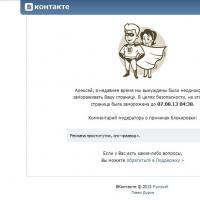 Ce înseamnă cuvântul „interdicție”?
Ce înseamnă cuvântul „interdicție”? Arduino delay millis și micros pentru organizarea întârzierii în schiță
Arduino delay millis și micros pentru organizarea întârzierii în schiță Tipuri de computere și smartphone-uri de buzunar
Tipuri de computere și smartphone-uri de buzunar Recenzie smartphone Huawei U8860 Honor: descriere, specificații și recenzii
Recenzie smartphone Huawei U8860 Honor: descriere, specificații și recenzii Recenzie ochelarii de realitate virtuală Xiaomi Mi VR Glasses Black Opinia administratorului despre ochelarii Xiaomi Mi VR Play
Recenzie ochelarii de realitate virtuală Xiaomi Mi VR Glasses Black Opinia administratorului despre ochelarii Xiaomi Mi VR Play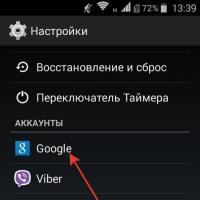 Crearea unui backup Android Unde să faceți backup pentru Android
Crearea unui backup Android Unde să faceți backup pentru Android